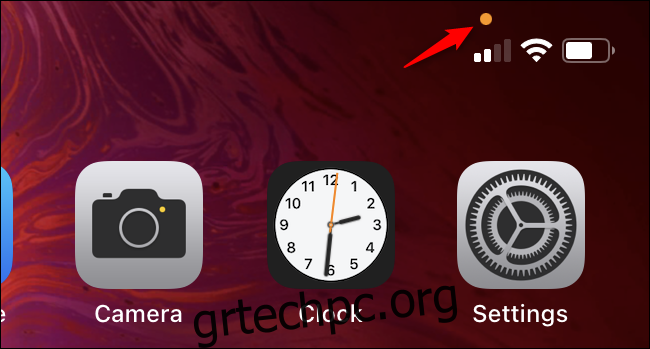Σε ένα iPhone ή iPad, θα βλέπετε πορτοκαλί και πράσινες κουκκίδες στην επάνω δεξιά γωνία της οθόνης—πάνω από τα εικονίδια κινητής τηλεφωνίας, Wi-Fi και μπαταρίας—όταν μια εφαρμογή χρησιμοποιεί το μικρόφωνο ή την κάμερά σας. Εδώ είναι τι πρέπει να ξέρετε.
Αυτές οι κουκκίδες στη γραμμή κατάστασής σας είναι ακριβώς όπως το έγχρωμο πράσινο LED δίπλα στην κάμερα web του MacBook. Παρέχουν μια οπτική ένδειξη κάθε φορά που το μικρόφωνο ή η κάμερα του iPhone ή του iPad σας χρησιμοποιείται από μια εφαρμογή. Αυτοί οι πορτοκαλί και πράσινοι κύκλοι προστέθηκαν στις ενημερώσεις iOS 14 και iPadOS 14, τις οποίες η Apple κυκλοφόρησε τον Σεπτέμβριο του 2020.
Πίνακας περιεχομένων
Η πορτοκαλί κουκκίδα σημαίνει ότι το μικρόφωνό σας είναι ενεργό
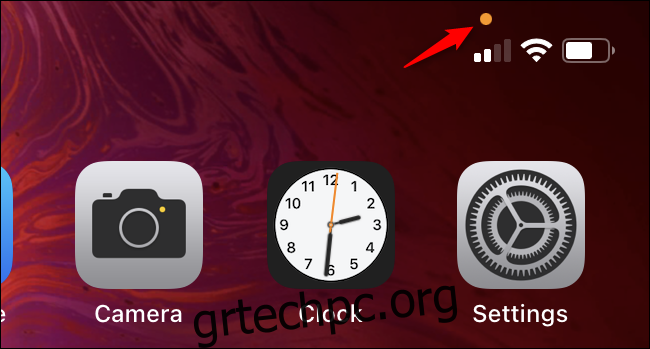
Η ένδειξη πορτοκαλί κουκκίδας υποδεικνύει ότι μια εφαρμογή στο iPhone σας χρησιμοποιεί το μικρόφωνο. Για παράδειγμα, εάν μιλάτε στο τηλέφωνο με κάποιον, θα δείτε μια πορτοκαλί κουκκίδα. Εάν ηχογραφήσετε ένα φωνητικό υπόμνημα, θα δείτε μια πορτοκαλί κουκκίδα. Εάν μιλάτε με τη Siri, θα δείτε μια πορτοκαλί κουκκίδα. Θα δείτε μια πορτοκαλί κουκκίδα όταν οι εφαρμογές τρίτων χρησιμοποιούν το μικρόφωνό σας επίσης.
Εάν βλέπετε την πορτοκαλί κουκκίδα ενώ δεν το περιμένετε, αυτό θα μπορούσε να είναι ένδειξη ότι μια εφαρμογή καταχράται την πρόσβαση στο μικρόφωνό σας.
Η πορτοκαλί κουκκίδα δεν σας λέει τι κάνει μια εφαρμογή με το μικρόφωνό σας. Μπορεί να σας ηχογραφεί και να το ανεβάζει σε έναν απομακρυσμένο διακομιστή ή μπορεί απλώς να εγγράφει ήχο και να τον αποθηκεύει στο τηλέφωνό σας. Το μόνο που σας λέει η κουκκίδα είναι ότι μια εφαρμογή χρησιμοποιεί το μικρόφωνό σας για κάτι.
Σε παλαιότερες εκδόσεις του λειτουργικού συστήματος του iPhone—δηλαδή iOS 13 και παλαιότερες—δεν υπήρχε ένδειξη πότε μια εφαρμογή χρησιμοποιούσε το μικρόφωνό σας. Θα μπορούσατε να επιτρέψετε ή να αρνηθείτε τη χρήση του μικροφώνου σας για κάθε μεμονωμένη εφαρμογή, αλλά δεν θα ξέρετε πότε μια εφαρμογή χρησιμοποιούσε το μικρόφωνό σας. Τώρα, θα ξέρετε με βεβαιότητα ότι το Facebook δεν σας ακούει ενώ το χρησιμοποιείτε—επειδή το iPhone σας θα σας πει αν ακούει.
Η πράσινη κουκκίδα σημαίνει ότι η κάμερά σας είναι ενεργή
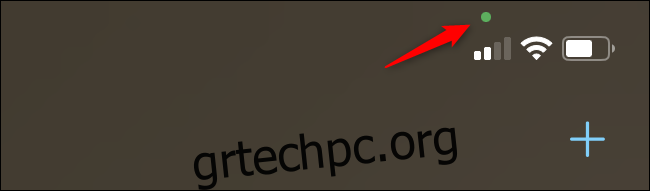
Η ένδειξη πράσινης κουκκίδας εμφανίζεται όταν μια εφαρμογή στο iPhone σας χρησιμοποιεί την κάμερα. Για παράδειγμα, εάν συμμετέχετε σε μια κλήση FaceTime, θα δείτε μια πράσινη κουκκίδα. Εάν εγγράφετε ένα βίντεο, θα δείτε μια πράσινη κουκκίδα. Εάν μια εφαρμογή τραβάει μια φωτογραφία, θα δείτε μια πράσινη κουκκίδα.
Σημειώστε ότι η πρόσβαση στην κάμερα περιλαμβάνει πρόσβαση στο μικρόφωνο. Έτσι, αν δείτε την πράσινη κουκκίδα, μια εφαρμογή χρησιμοποιεί και την κάμερα και το μικρόφωνό σας. Δεν θα δείτε την πράσινη και την πορτοκαλί κουκκίδα ταυτόχρονα.
Αν δείτε την πράσινη κουκκίδα ενώ δεν το περιμένετε, αυτό θα μπορούσε να είναι σημάδι ότι μια εφαρμογή καταχράται την πρόσβαση στην κάμερά σας.
Η πράσινη κουκκίδα δεν σας λέει τι κάνει μια εφαρμογή με την κάμερά σας. Μπορεί απλώς να παρέχει μια οθόνη προεπισκόπησης, ώστε να μπορείτε να τραβήξετε μια φωτογραφία ή να εγγράψετε ένα βίντεο όταν το επιλέξετε. Ή, μπορεί να καταγράφει το βίντεό σας και να το ανεβάζει σε έναν απομακρυσμένο διακομιστή. Είτε έτσι είτε αλλιώς, θα δείτε μια πράσινη κουκκίδα—το μόνο που σας λέει είναι ότι μια εφαρμογή χρησιμοποιεί την κάμερά σας (και, ενδεχομένως, το μικρόφωνό σας).
Πώς να δείτε ποια εφαρμογή χρησιμοποιούσε το μικρόφωνο ή την κάμερά σας
Αν δείτε μια πορτοκαλί ή πράσινη ενδεικτική κουκκίδα, μπορείτε να δείτε γρήγορα ποια εφαρμογή έχει πρόσβαση στο μικρόφωνο ή την κάμερά σας.
Για να το κάνετε αυτό, σύρετε προς τα κάτω από την επάνω δεξιά γωνία της οθόνης του iPhone ή του iPad σας — ακριβώς πάνω από την κουκκίδα. Το Κέντρο Ελέγχου θα ανοίξει και θα δείτε το όνομα της εφαρμογής χρησιμοποιώντας το μικρόφωνο ή την κάμερα στο επάνω μέρος της οθόνης.
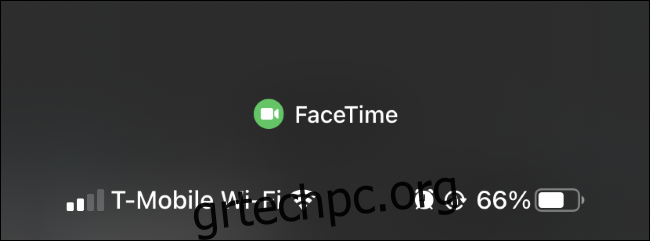
Ακόμα κι αν η πορτοκαλί ή η πράσινη κουκκίδα έχει εξαφανιστεί επειδή μια εφαρμογή χρησιμοποίησε το μικρόφωνο ή την κάμερα μόνο στιγμιαία, μπορείτε να σύρετε προς τα κάτω από την επάνω δεξιά γωνία της οθόνης. Θα δείτε το όνομα της εφαρμογής ακολουθούμενο από τη λέξη “πρόσφατα”, υποδεικνύοντας ότι μια συγκεκριμένη εφαρμογή είχε πρόσφατα πρόσβαση στο μικρόφωνο ή την κάμερά σας, αλλά δεν έχει πρόσβαση σε αυτήν αυτήν τη στιγμή.
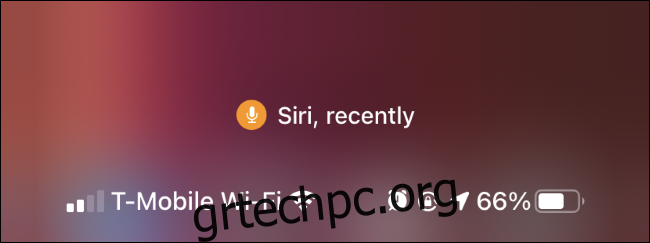
Πώς να σταματήσετε τις εφαρμογές να χρησιμοποιούν το μικρόφωνο και την κάμερά σας
Αν δεν σας αρέσει ο τρόπος με τον οποίο μια εφαρμογή χρησιμοποιεί το μικρόφωνο ή την κάμερά σας, έχετε δύο επιλογές: Μπορείτε να αφαιρέσετε την εφαρμογή από το iPhone σας ή να ανακαλέσετε την άδειά της για πρόσβαση στο μικρόφωνο και την κάμερα.
Για να αφαιρέσετε μια εφαρμογή από το τηλέφωνό σας, πατήστε την παρατεταμένα στην αρχική οθόνη, πατήστε “Κατάργηση εφαρμογής” και πατήστε “Διαγραφή εφαρμογής”. Μπορείτε επίσης να βρείτε την εφαρμογή στη Βιβλιοθήκη εφαρμογών σας, να την πατήσετε παρατεταμένα και να πατήσετε «Διαγραφή εφαρμογής».
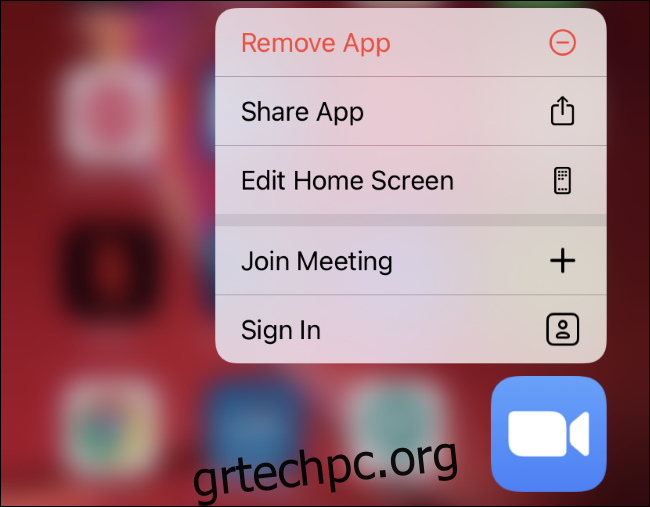
Εάν θέλετε να διατηρήσετε εγκατεστημένη μια εφαρμογή, αλλά δεν την εμπιστεύεστε με πρόσβαση στο μικρόφωνο και την κάμερα, μπορείτε να μεταβείτε στις Ρυθμίσεις > Απόρρητο > Μικρόφωνο και Ρυθμίσεις > Απόρρητο > Κάμερα. Εντοπίστε την εφαρμογή σε κάθε λίστα και πατήστε το διακόπτη στη δεξιά πλευρά της εφαρμογής για να αφαιρέσετε την πρόσβασή της στο μικρόφωνο ή την κάμερά σας.
Εάν αλλάξετε γνώμη στο μέλλον και θέλετε να επαναφέρετε την πρόσβαση της εφαρμογής σε αυτά τα δεδομένα, μπορείτε να επιστρέψετε σε αυτήν την οθόνη και να ενεργοποιήσετε ξανά την κάμερα ή το μικρόφωνο της εφαρμογής.
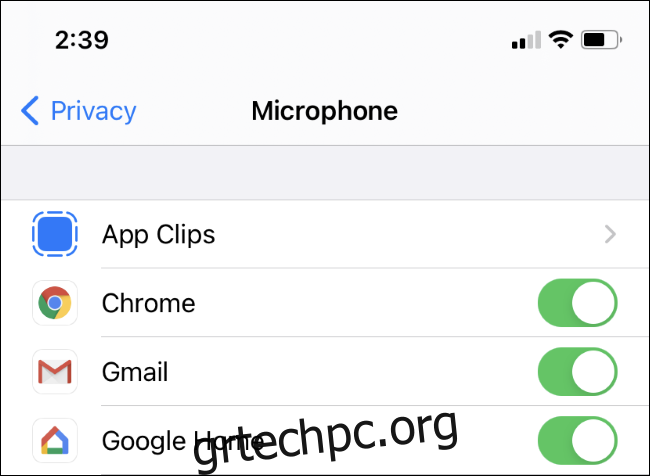
Ενημερώθηκε: 7 Δεκεμβρίου 2020 στις 23:33